困擾 Win11 系統無法安裝 PPT?別擔心,php小編小新帶來詳細的安裝步驟指南,讓你輕鬆解決這個問題。文中將一步步驟解析 Win11 安裝 PPT 的詳細流程,從取得安裝套件到安裝完成,提供全方位的指導,幫助你順利使用 PPT。請繼續閱讀以下內容,取得完整的安裝說明,告別 PPT 安裝煩惱。
1、在網路中搜尋office,進入微軟office官方網站,ppt是office下屬的軟體。
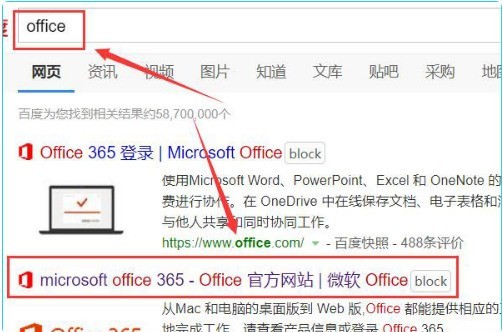
2、進入官方網站後點選家庭版按鈕。
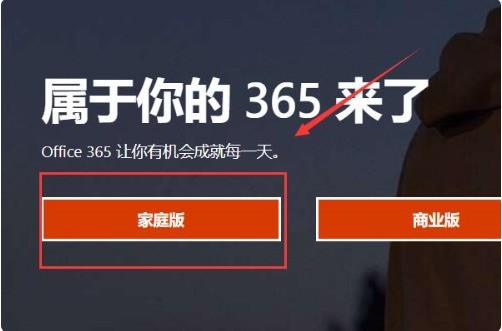
3、進入下級選單中點選試用office365按鈕。
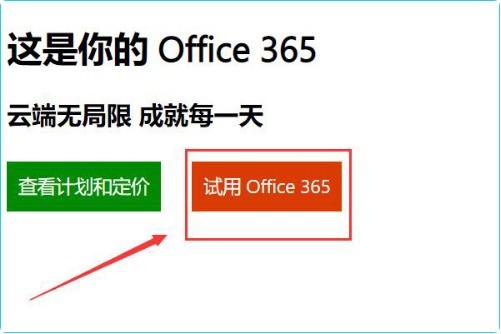
4、點擊頁面中的免費試用office365按鈕。
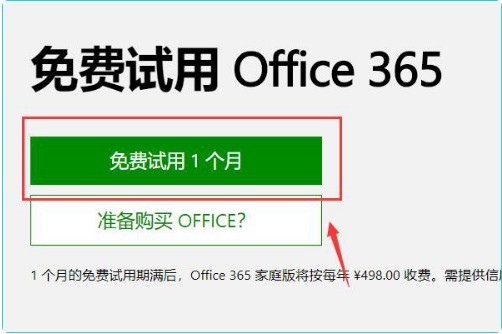
5、選擇ppt按鈕點選即可自動安裝。
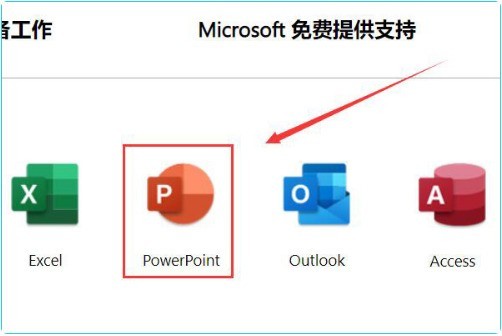 #
#
以上是win11怎麼安裝ppt_win11安裝ppt步驟流程的詳細內容。更多資訊請關注PHP中文網其他相關文章!




